Hvordan ta et skjermbilde i Powerpoint 2013
Noen ganger kan du finne deg selv å lage en Powerpoint-presentasjon som inneholder et avsnitt som er ment å lære folk hvordan de bruker et verktøy eller et program på datamaskinen. En av de beste måtene å gjøre dette innebærer vanligvis bruk av skjermbilder. Du er kanskje kjent med å ta skjermbilder på datamaskinen din, men det er faktisk et innebygd verktøy i Powerpoint som kan gjøre prosessen litt enklere.
Opplæringen vår nedenfor viser deg hvordan du legger til et skjermbilde direkte i presentasjonen uten å forlate Powerpoint. Du kan legge til et skjermbilde av et vindu i et av dine åpne programmer, eller du kan beskjære skjermen manuelt i stedet.
Hvordan ta et skjermbilde og legge det til et lysbilde i Powerpoint 2013
Trinnene i denne artikkelen ble utført i Microsoft Powerpoint 2013. Disse trinnene vil også fungere i nyere versjoner av Powerpoint. Når du har fullført trinnene i denne guiden, vil du ha tatt et skjermbilde på datamaskinen din og lagt skjermbildet til et av lysbildene i presentasjonen.
Trinn 1: Åpne lysbildefremvisning i Powerpoint 2013.
Trinn 2: Velg lysbildet på venstre side av vinduet du vil sette inn skjermdumpet i.

Trinn 3: Velg kategorien Sett inn øverst i vinduet.
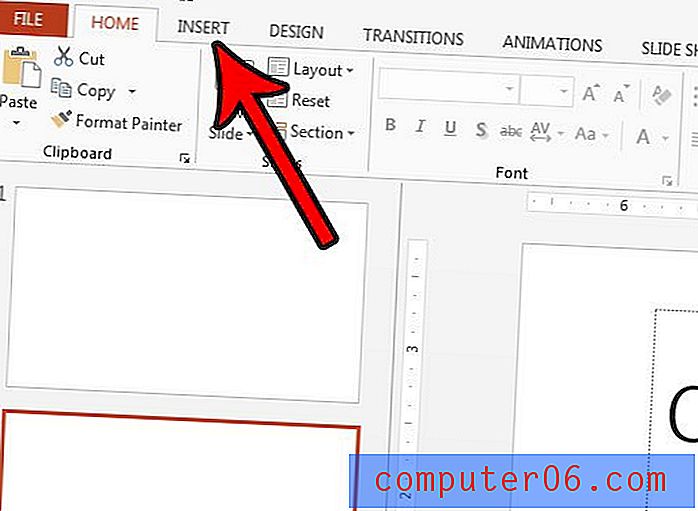
Trinn 4: Klikk på Skjermbilde- knappen i Bilder-delen av vinduet, og velg deretter vinduet du ønsker å ta et skjermbilde fra. Alternativt kan du velge alternativet Skjermklipping og manuelt beskjære en del av skjermen.
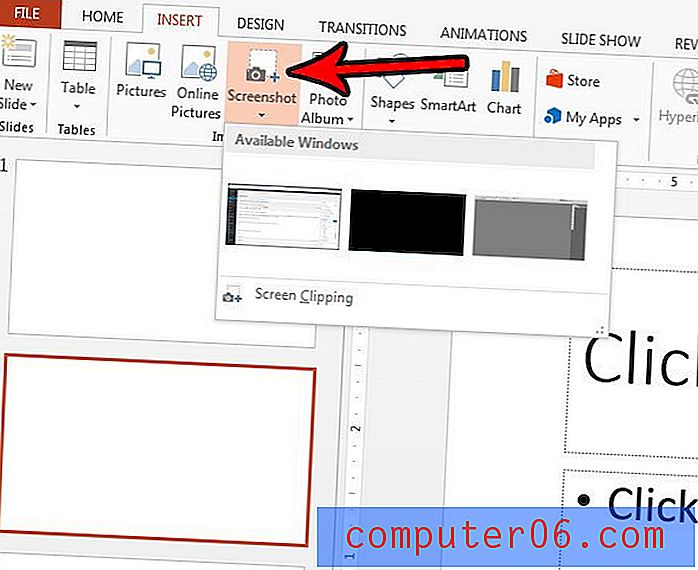
Hvis du velger bildet i lysbildet, klikker du på Format- kategorien under Bildeverktøy øverst i vinduet, og du kan utføre noen redigeringer på bildet, for eksempel å beskjære det eller legge til noen effekter på det.
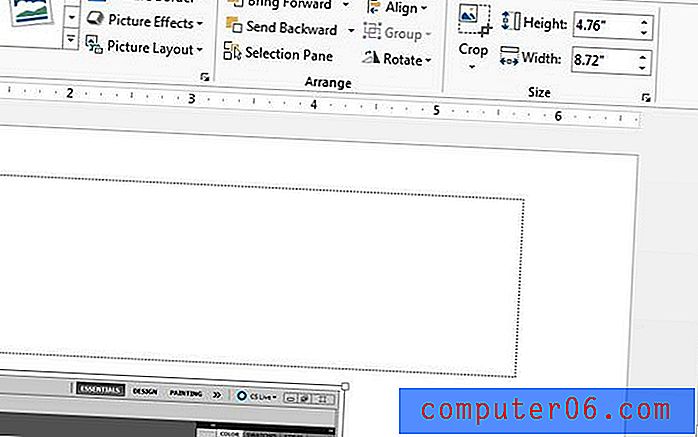
Trenger du PowerPoint-lysbildefremvisning for å være en video i stedet? Finn ut hvordan du konverterer en lysbildefremvisning til en video i Powerpoint 2013 ved å bruke bare verktøyene som allerede er tilgjengelige i programmet.



